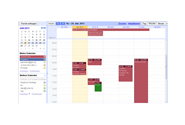Wissenswertes
-
SimpleSYN Mobile Version 2 veröffentlicht
Die neue Hauptversion 2 für SimpleSYN Mobile steht zum Download bereit.

-
SimpleSYN Version 6 veröffentlicht!
Ab heute steht die neue Hauptversion 6 für SimpleSYN Standard und Business zum Download bereit.

-
SimpleSYN Version 5 veröffentlicht!
Update 01.07.2020
Die Veröffentlichung der letzten SimpleSYN Hauptversion 4 aus dem Jahre 2015 liegt schon etwas zurück. Daher haben wir in letzter Zeit mit SimpleSYN Mobile nicht nur an einem neuen Produkt gearbeitet (die Veröffentlichung ist für den Sommer geplant), sondern auch an einer neuen SimpleSYN Version.
-
SimpleSYN Mobile BETA: Geräte
Mit SimpleSYN Mobile können Sie Outlook mir Ihrem iPhone/iPad oder Android-Gerät synchronisieren. Unterstützt werden alle Smartphones und Tablets auf Basis von Apple iOS oder Android OS.

-
SimpleSYN Mobile Beta: Sicherheit
SimpleSYN Mobile legt besonders hohen Wert auf die Sicherheit Ihrer Outlook-Daten. Die Kommunikation von SimpleSYN Mobile läuft grundsätzlich hoch verschlüsselt ab. Dazu nutzt SimpleSYN Mobile die hybriden Verschlüsselungsprotokolle TLS.

-
SimpleSYN Mobile Beta: Wie Sie unterschiedliche Outlook-Datendateien synchronisieren können oder mehrere mobile Geräte mit getrennten Einstellungen verwalten
Wenn Sie mehrere Outlook-Datendateien abgleichen möchten, dann legen Sie für jede Outlook-Datendatei ein eigenes Benutzerkonto an. Mehrere Benutzerkonten sind auch dafür geeignet, wenn Sie mehrere mobile Geräte (z.B. iPhone und iPad) mit getrennten Einstellungen synchronisieren möchten.
Die Benutzerkonten können Sie individuell verwalten und pro Benutzer auswählen, welche Ordner synchronisiert werden sollen. Somit ist es möglich, z.B. am iPhone nur den Outlook Kalender zu synchronisieren und am iPad noch zusätzlich die Kontakte abzugleichen.
-
SimpleSYN Mobile Beta: Outlook Notizen mit iPhone oder Android synchronisieren
Mit SimpleSYN Mobile können Sie nicht nur Ihre E-Mails, Kontakte und den Kalender mit dem Smartphone synchronisieren, sondern auch die Notizen abgleichen.

-
Was Sie beachten sollten, wenn Sie Ihr System neu aufsetzen und ein Image von einem anderen PC verwenden
Sie haben Ihr System neu aufgesetzt, verwenden ein Image von einem anderen PC und erhalten mit SimpleSYN keine Verbindung mehr?

-
Sie erhalten die Meldung, dass SimpleSYN unter Office 365 nicht installiert werden kann?
Das hängt damit zusammen, dass Sie nicht die normale Installationsversion von Office 365 installiert haben, sondern die App aus dem Windows Store. Diese kann SimpleSYN derzeit noch nicht erkennen (diese Programme sind isoliert vom Rest des Systems).

-
SimpleSYN und DSGVO
Das Thema DSGVO ist zurzeit in aller Munde, da wir auch schon einige Anfragen bezüglich der neuen Gesetzeslage erhalten haben, hier noch einmal eine generelle Information:

-
Information zur Zeitumstellung
Ihr SimpleSYN-Client kann sich seit Sonntag nicht mehr mit dem SimpleSYN-Server verbinden?

-
Wann SimpleSYN Löschungen am Outlook-Datenbestand synchronisiert
In der Standardeinstellung synchronisiert SimpleSYN neue, geänderte oder gelöschte Elemente.

-
Tipps zum Outlook synchronisieren mit SimpleSYN: so richten Sie die Outlook-Sync ein
SimpleSYN ist ein Synchronisationsprogramm für Microsoft Outlook, mit dem Sie im Handumdrehen Ihre E-Mails, Termine und Kontakte zwischen unterschiedlichen PCs abgleichen können.

-
SimpleSYN automatisch mit Outlook beenden und starten
Wenn Sie noch andere Programme verwenden, die auf Outlook zugreifen (z.b. Outlook Backup-Programme), dann können Sie SimpleSYN so einstellen, dass SimpleSYN automatisch mit Outlook beendet wird. Dadurch wird die Outlook Datendatei nicht mehr für andere Programme gesperrt.

-
Falsche Outlook Kalenderwoche für 2017?
Sie wundern sich, warum in Outlook die erste Kalenderwoche 2017 in die Woche vom 26.12.16 fällt?
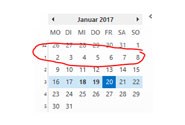
-
Outlook-Tipp: Outlook-Datendatei mit scanpst.exe auf Fehler überprüfen
Mit dem Tool können Sie Fehler in der Outlook-Datendatei suchen und automatisch reparieren lassen.
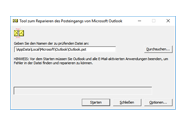
-
SimpleSYN im lokalen Netzwerk unter einem Proxy-Server verwenden
Für SimpleSYN ist in der Standardeinstellung eine aktive Internetverbindung erforderlich. SimpleSYN benötigt diese, um einen zentralen Server zu kontaktieren, der von SimpleSYN betrieben wird.

-
SimpleSYN - Erklärung der Synchronisierungseinstellungen
Mit SimpleSYN können Sie Ihre Outlook-Ordner kinderleicht zum Synchronisieren auswählen und konfigurieren. Alle Elemente in den ausgewählten Outlook-Ordner werden vollautomatisch von SimpleSYN im Windows-Hintergrund zwischen Ihren PCs abgeglichen und somit immer aktuell gehalten.
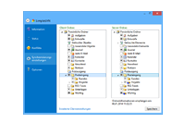
-
Mehrere Outlook Kalender von unterschiedlichen Benutzern synchronisieren
Möchten Sie die Termine nicht in einen gemeinsamen Hauptkalender synchronisieren, sondern die Outlook Kalender von jeden Benutzer separat verwalten und einsehen können, erstellen Sie im ersten Schritt in Outlook für alle anderen Benutzer weitere Kalender.

-
Wie Sie Outlook im lokalen Netzwerk auch ohne aktive Internetverbindung synchronisieren können
Ab Version 3.0 ist eine aktive Internetverbindung für SimpleSYN erforderlich. SimpleSYN benötigt diese, um einen zentralen Server zu kontaktieren, der von SimpleSYN betrieben wird. Der zentrale Server hilft beim Verbindungsaufbau zwischen SimpleSYN-Server und SimpleSYN-Client.

-
SimpleSYN-Einrichtung im Video
Im folgenden Video demonstrieren wir die SimpleSYN-Einrichtung zwischen zwei PCs.

-
Welche Bedeutung hat die SimpleSYN-Meldung „Zielordner wählen“ ?
Der Hinweis „Zielordner wählen“ erscheint in den „Synchronisierungseinstellungen“ auf dem Client-PC bei der Auswahl der zu synchronisierenden Outlook-Ordner, wenn auf dem Client-PC und Server-PC die oberste Ordnerebene (z.B. „Persönliche Ordner“) in Outlook unterschiedlich benannt wurde. Da SimpleSYN keine neuen PST-Dateien erstellt, kann der Zielordner so nicht automatisch zugeordnet werden.

-
Warum wird in Outlook noch ein Ordner "SimpleSYN" unterhalb dem Ordner "gelöschten Objekte" angelegt?
In der Standardeinstellung legt SimpleSYN in Outlook unterhalb vom Ordner „gelöschte Objekte“ noch den Ordner „SimpleSYN“ an. Lassen Sie von SimpleSYN in den „Synchronisierungseinstellungen“ auch Löschungen synchronisieren, so werden die von Ihnen gelöschten Elemente zur Sicherheit in diesen Ordner verschoben. Sollten Sie versehentlich eine E-Mail oder einen Termin gelöscht haben, so können Sie diese Elemente leicht wiederherstellen.

-
SimpleSYN unterstützt Outlook 2010 „Klick-und-Los“-Version
SimpleSYN unterstützt auch die „Klick-und-Los“-Version von Outlook 2010 mit Ausnahme des Autostarts.

-
Outlook Kalender synchronisieren: Empfehlungen und Möglichkeiten für Notariate
Termine spielen bei der täglichen Arbeit in Notariaten eine wichtige Rolle. ProNotar selbst bietet derzeit noch keinen eigenen Kalender an, sondern unterstützt durch Empfehlungen von Lösungen, die internationalen Standards entsprechen, und oftmals schon in den Notariaten im Einsatz sind. Dadurch wird vermieden, dass die Mitarbeiter sich mit unterschiedlichen Kalendersystemen für ProNotar-Termine und anderen Terminen im Büro auseinander setzen müssen.